> Bagaimana cara mengurutkan alamat berdasarkan nama / nomor jalan di Excel?
Misalkan Anda memiliki daftar alamat klien Anda di lembar kerja, dan Anda ingin mengurutkan alamat ini berdasarkan nama jalan mereka. Jadi bagaimana Anda bisa dengan cepat mengurutkan alamat klien Anda berdasarkan nama / nomor jalan di Excel?
Urutkan alamat berdasarkan nama jalan dengan kolom bantuan di Excel
Urutkan alamat berdasarkan nomor jalan dengan kolom bantuan di Excel
 Urutkan alamat berdasarkan nama jalan dengan kolom bantuan di Excel
Urutkan alamat berdasarkan nama jalan dengan kolom bantuan di Excel
Urutkan alamat berdasarkan nama jalan di Excel, Anda perlu membuat kolom bantuan terlebih dahulu.
1. Pilih sel kosong yang berdekatan dengan daftar alamat, dan ketikkan rumus ini = MID (A1, FIND ("", A1) +1,255) (A1 adalah sel dari daftar alamat Anda), dan tekan Enter tombol, lalu seret gagang isian untuk mengisi rentang yang Anda inginkan. Setelah itu, Anda dapat melihat semua alamat diekstraksi ke kolom bantuan kecuali nomor jalan.

2. Kemudian pilih rentang kolom bantuan, dan klik Data > Urutkan A sampai Z. Lihat tangkapan layar:

3. Dalam Sortir Waning kotak dialog, periksa Perluas seleksi. Lihat tangkapan layar:

4. klik Jenis, Anda dapat melihat alamat diurutkan.
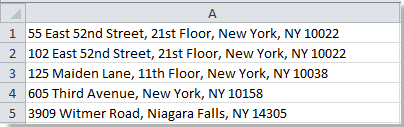
 Urutkan alamat berdasarkan nomor jalan dengan kolom bantuan di Excel
Urutkan alamat berdasarkan nomor jalan dengan kolom bantuan di Excel
Jika alamat dengan jalan yang sama, dan Anda ingin mengurutkannya berdasarkan nomor jalan, Anda dapat melakukan hal berikut:
1. Pilih sel kosong yang berdekatan dengan daftar alamat, dan ketikkan rumus ini = NILAI (KIRI (A1, TEMUKAN ("", A1) -1)) (A1 adalah sel pertama dari daftar alamat Anda), dan tekan Enter tombol, lalu seret gagang isian untuk mengisi rentang yang Anda inginkan. Setelah itu, Anda hanya dapat melihat nomor jalan yang diekstraksi ke kolom bantuan.

2. Kemudian pilih rentang kolom bantuan, dan klik Data > Urutkan A sampai Z. Lihat tangkapan layar:

3. Dalam Sortir Waning kotak dialog, periksa Perluas seleksi. Lihat tangkapan layar:

4. klik Jenis, Anda dapat melihat alamat diurutkan.
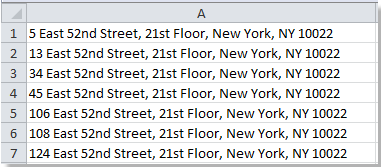
jenis: Anda juga bisa menggunakan rumus ini = KIRI (A1, TEMUKAN ("", A1) -1), Juga.
Note: Metode ini juga dapat berfungsi saat jalan di alamat berbeda.
Artikel Relatif:
Alat Produktivitas Kantor Terbaik
Tingkatkan Keterampilan Excel Anda dengan Kutools for Excel, dan Rasakan Efisiensi yang Belum Pernah Ada Sebelumnya. Kutools for Excel Menawarkan Lebih dari 300 Fitur Lanjutan untuk Meningkatkan Produktivitas dan Menghemat Waktu. Klik Di Sini untuk Mendapatkan Fitur yang Paling Anda Butuhkan...

Tab Office Membawa antarmuka Tab ke Office, dan Membuat Pekerjaan Anda Jauh Lebih Mudah
- Aktifkan pengeditan dan pembacaan tab di Word, Excel, PowerPoint, Publisher, Access, Visio, dan Project.
- Buka dan buat banyak dokumen di tab baru di jendela yang sama, bukan di jendela baru.
- Meningkatkan produktivitas Anda sebesar 50%, dan mengurangi ratusan klik mouse untuk Anda setiap hari!

